联想这个品牌非常有名,现在不管是学生党还是上班族,都喜欢买联想电脑使用,不过现在的电脑基本上都是预装的win10系统,对于习惯使用win7系统的人来说就很不习惯,接下来小编就把联想笔记本win7系统下载步骤方法带给大家。
工具/原料:
系统版本:windows7系统
品牌型号:联想ThinkPad E14
软件版本:小白一键重装软件v2290
方法/步骤:
下载小白一键重装软件完成重装:
1.下载安装小白一键重装软件,我们选择需要安装的win7系统,点击”安装此系统“选项。
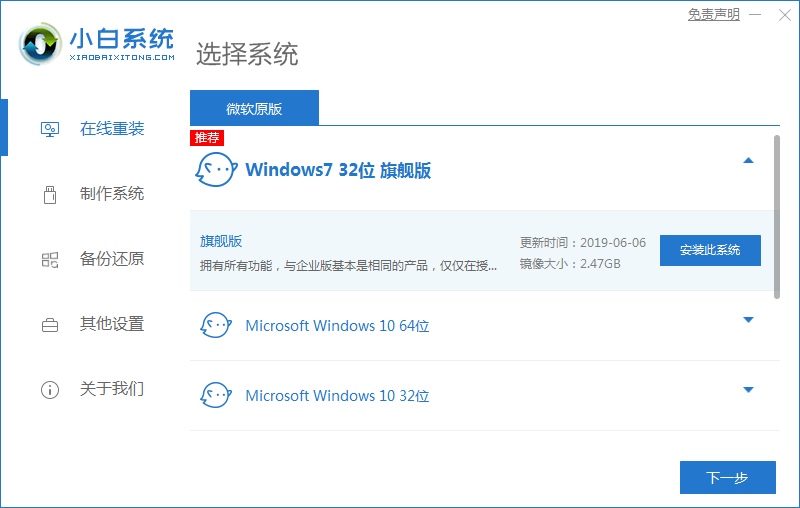
2.开始下载我们的系统镜像文件及驱动设备。
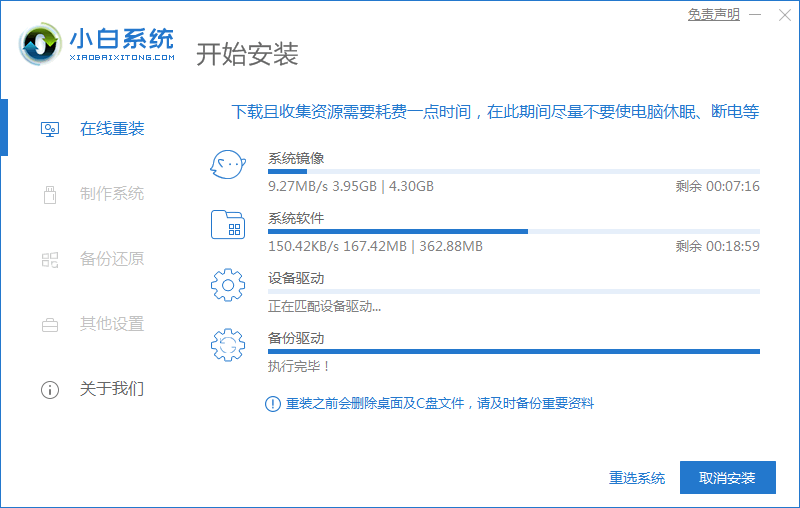
3.安装完成后会提示我们立即重启电脑,我们需手动点 击”立即重启“。
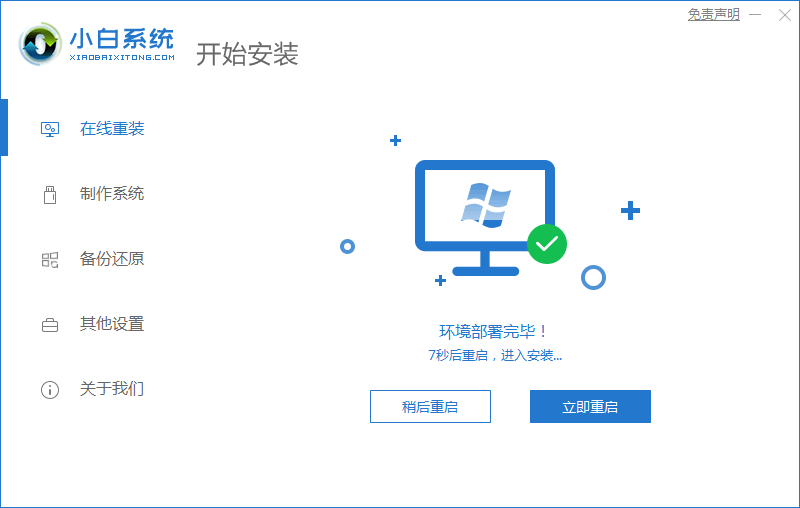
4.重启进入到启动项页面时,我们选择第二个选项进入 系统。
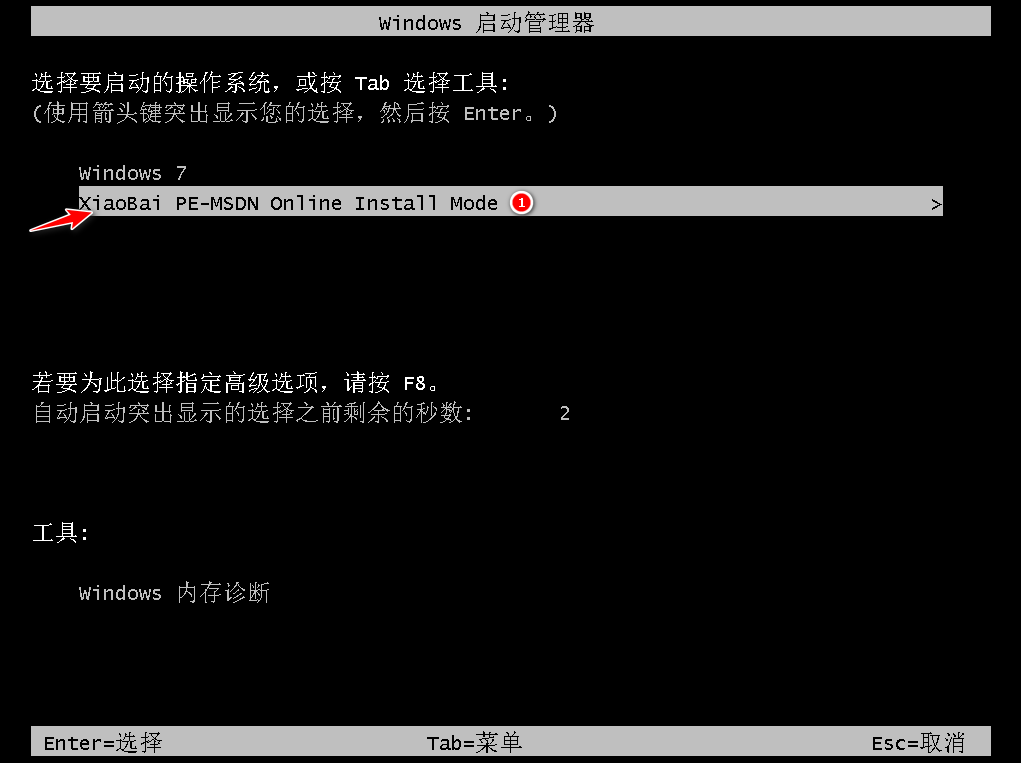
5.进入到桌面后,打开系统软件,开始自动检测安装环 境自动进行安装。
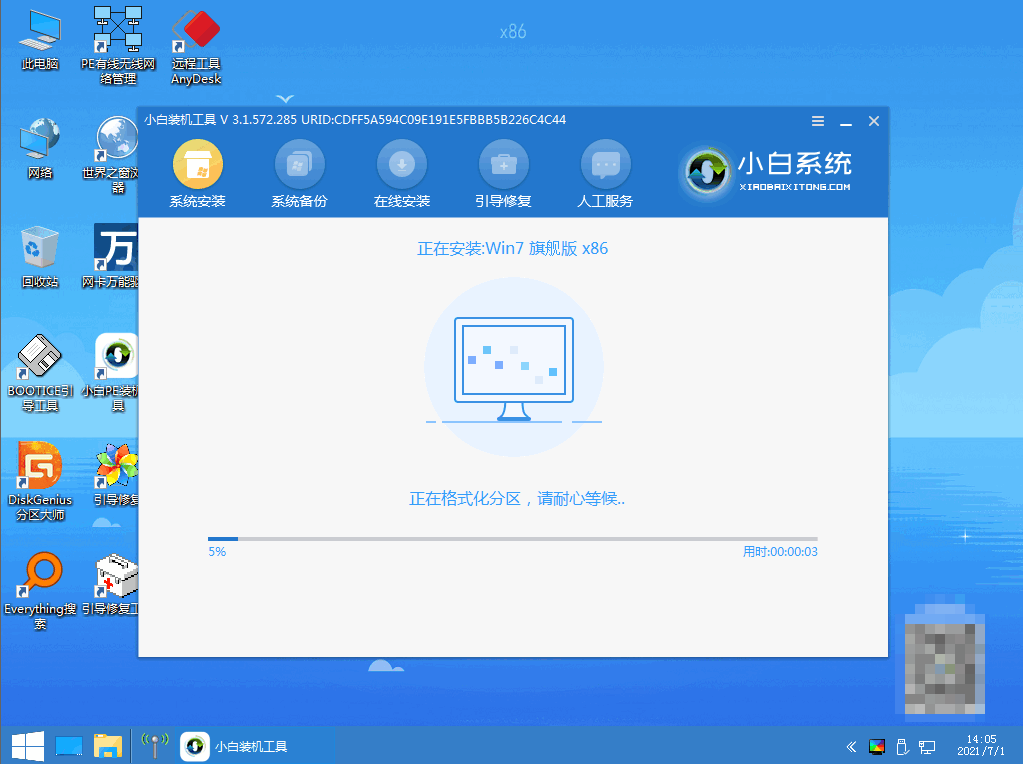
6.在提示修复引导中默认情况下选择 C 盘修复。
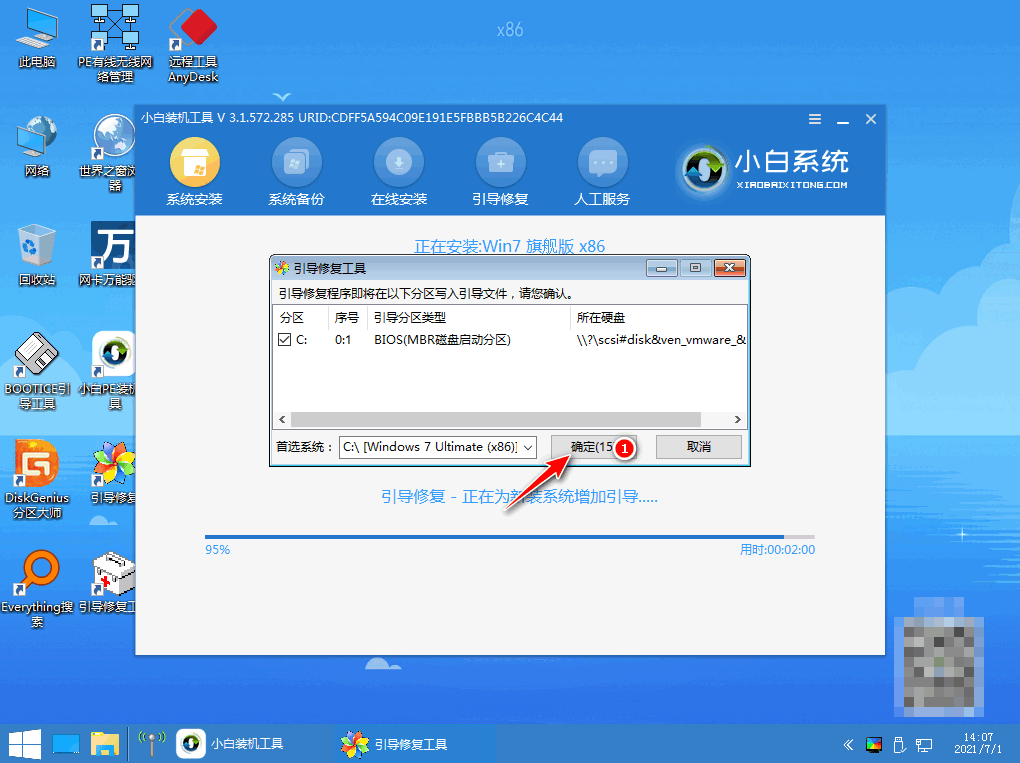
7、安装完成后正常重启电脑即可。
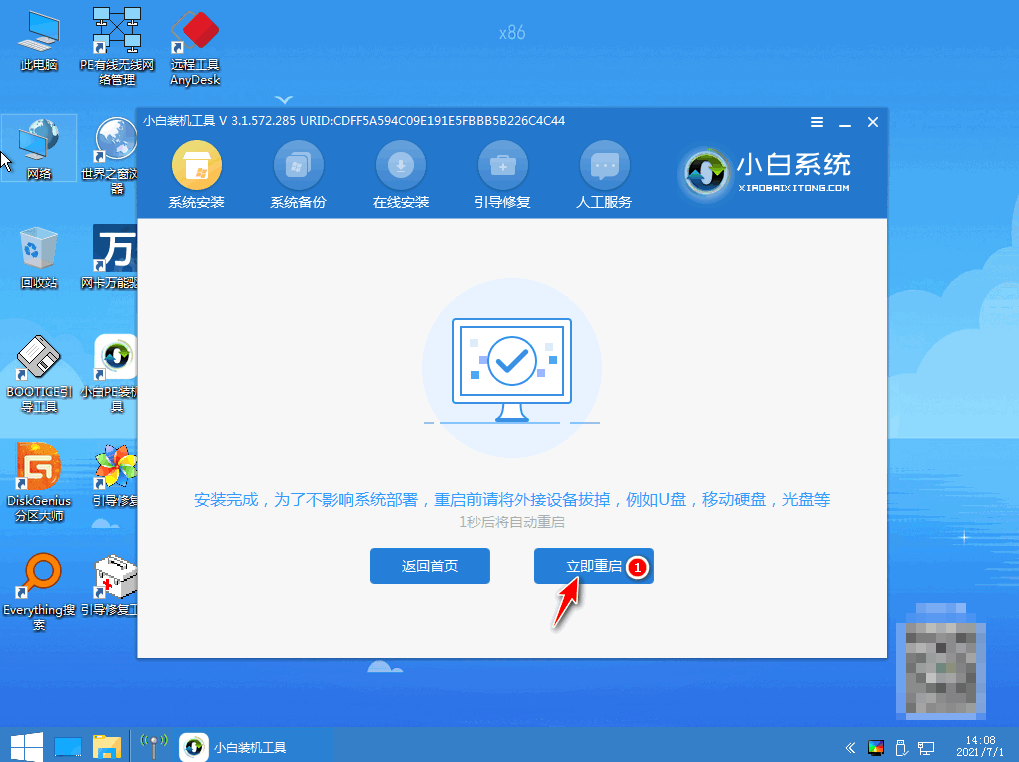
8、重启电脑后在启动菜单中选择 Windows 7 系统进系 统。
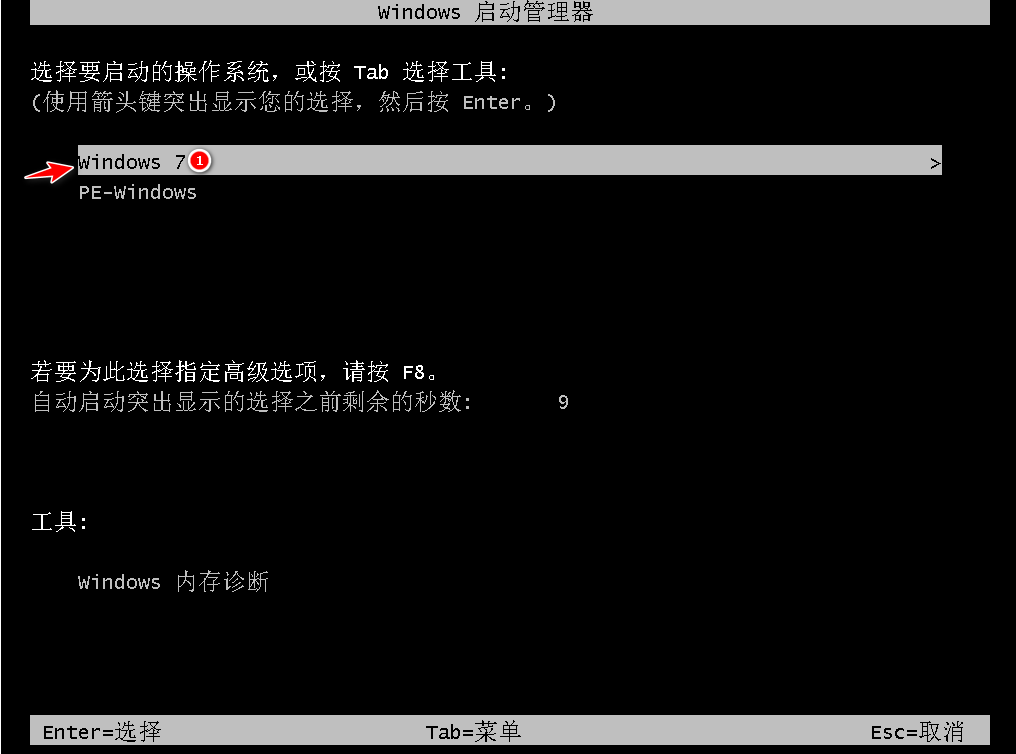
9、安装完成后就可以直接进电脑桌面。

总结:
1、下载安装小白一键重装软件 ,选择要安装的系统;
2、进入pe系统等待工具自动安装;
3、重启进入新系统。